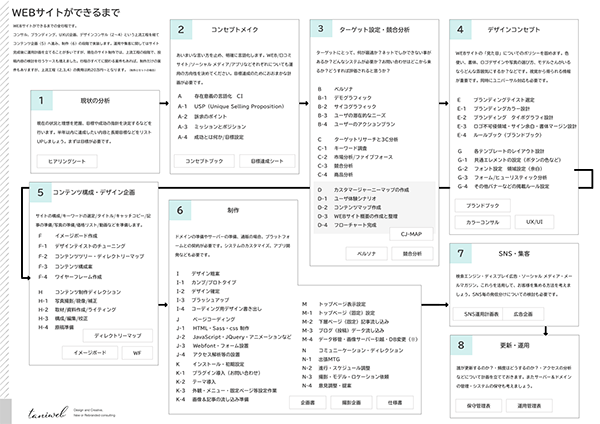小さな美容室や、サロンなどを出店したい時、自分の町の商圏データが欲しいですよね?
いつも、どうやって探しますか?
もちろん、統計局のサイトには行くと思います、でも、そこからどのようにしてデータを探し出すのか?方法がわからなくてあきらめたことはありませんか?
ここでは、簡単に、誰でも無料で使える、統計局のサービスを使って、基本的なレポートをダウンロードするまでの手順をご紹介しますので、マーケティングや販売計画の参考にしてみてください。
使うのは、「小さなエリアの商圏データがわかりやすいレポートになって、ダウンロードすることができる。地図による小地域分析(jSTAT MAP)」というアプリケーションです。

これは、「統計局のサイト」から行く場合は→「e-Stat」というボタンがありますので、ここをクリックして、「e-Stat」へ進み、さらに「GIS機能」というボタンがありますので、ここをクリックすることでも表示させることができます。
※初めて使う場合は、ユーザー登録が必要です。
そして、ユーザーになるとマニュアルもダウンロードできます。マニュアルで操作について詳しく書いてありますが、なにせ、データが重いです!!クリックしてからページが開くまで、コーヒー1杯飲めるくらい待たされます。
その間に、この記事を読んで、どんなことができるかくらいは、確認することができるでしょう。
地図による小地域分析(jSTAT MAP)
ユーザー登録済みで、ログインしたとします。以下のような画面になっていますので、地図のメニューをクリックしてください。地図へのボタンをクリックするか、都道府県名をクリックすると、各地の地図が表示されます。

地域を絞る
前提として、今回は、自店舗から、おおよそ5キロ圏内にエリアを絞り、レポートを作ろうと思います。
さて、始めましょう!
画面の左上についている、地域を入力する欄に、限定するエリア(市町村区など)を入力してください。入力したら、地図がそのエリアを表示します。

プロット=観測地点を定める
プロットとは、いわゆる観測したいポイント、観測場所のことです。
プロットボタンを押した後、次に表示されたメニューで、「地図をクリック」というのがありますので、それを選びます。
新規でグループを作成するか、既存のグループを選んでくださいという表示がでます。
初めて使う場合は、何も作っていない状態ですので「新規グループ」を選んで、適当な名前を付けます。今回は「5キロ圏内」という名前を付けました。
名前は、自身がわかりやすいものにしてください。
たとえば、出店候補地が沢山ある場合、CSVファイルから一括登録することもできます。
地図の中で中心にしたい場所をクリックします。この時に、人口集中地域というオプションボタンにチェックを入れると、斜線エリアが地図に加えられます。
自分の店舗があるポイントをクリックしたら、名前を付けて保存するように、ボックスが表示されますので、わかりやすい名前を付けて登録ボタンを押してください。


エリアを作成する
エリアボタンをクリックします。先ほどと同じように、新規でグループを作成するか?既存のグループを選ぶか?という選択肢の後、エリアを作成というメニューが表示されます。
メニューは5種類の中から選べますが、今回は、「到達圏(プロットグループ指定)」を選んでみましょう。

到達圏設定の画面が表示されました。
今回は、おおよそ5キロ圏内のエリアを調べたいので、「車」「時速40キロ」「10分」で設定しました。←この設定は、調べている場所が、都市部の中心地か?郊外の市街地か?などによって変えてください。
すると、下のような地図が表示されます。赤い線で囲まれている場所が、今回指定したエリアです。


統計データを選択する
統計データ(グラフ)のボタンをクリックしてください。
「種類」「分類」「指標」のDropダウンメニューが表示され、それぞれ欲しいデータの組み合わせを選べるようになっています。

選んだら、次の画面で、小地域かエリアかを選び、集計ボタンをクリックしてください。

集計が終わると、結果が地図上で、色分けされた状態で表示されます。

レポートを出力する
レポートボタンをクリックすると、シンプルレポートかリッチレポートか選ぶ画面が出てきます。
今回は、リッチレポートのボタンをクリックしました。

選んだら「次へ」のボタンをクリックしてください。
地図が表示されます。エリアのボタンで設定した範囲より、すこし狭い、すこし広い部分を含めた3種類のレポートを選べる画面が表示されますので、
チェックを入れて、「リッチレポートを作成する」のボタンを押してください。

すると、レポートを作成してくれます。

集計したら、作成に入ります。

できました!ダウンロードしてください。

ダウンロードしたファイルはエクセルで開けます。
簡単な操作で、エリアを絞った商圏のデータをダウンロードすることができました!

データが重いけど、マニュアルもあります。
他にも、地図に、直線を引いて、距離を調べることができたり、線で囲って面積を調べたりすることができます!!便利ですね!
https://jstatmap.e-stat.go.jp/gis/nstac/manual/gis_manual.pdf?1468896479212